
つい先日GODOXのストロボとX1T-Sを購入して楽しく使っているGODOXのX1T-Sですが、ファームウェアのバージョンをアップデートしてみました。
アップデートするとα7系でもAF補助光が使えるようになるみたいですよ。
X1T-Sのアップデートが来ていた!
2018年の1月にX1T-Sのアップデートが来ていたみたいです。
私が買ったのは3月ですがバージョンが古い状態だったので思い切ってファームウェアのアップデートをしてみました。
アップデートするとα7系でもAF補助光が使えるように
今までのX1T-Sではα7系やα9のボディだとAF補助光が上手く動作しなかったみたいです。
しかし今回のファームウェアからちゃんと使えるようになったみたいです。
なのでα7系でAF補助光が使えなくて困っていた人はアップデートするのをオススメします。
それ以外にもα7RIIのバグ修正やAPPモードやRFIDが使えるようになったみたいです。
実際にアップデートしてみる
という訳で実際にアップデートできるか試してみました。
やってみると結構簡単でした。
準備するもの
それではいくつか必要になるものがあるので準備しましょう。
- MicroUSBケーブル
- PC(Windowsのみ)
- ファームウェア本体
- ファームウェアアップデート用ソフト(GODOX G1)
ここで注意したいのがMacOSではアップデートできないので、Windows端末が必要になります。
ファームウェアやソフトは公式サイトからダウンロードすることができます。
まずはファームウェアとアップデート用のソフトを入手
ソフト自体はGODOX公式サイトのダウンロードページにあります。
必要となるのはGODOX G1というソフトウェアとファームウェア本体になります。
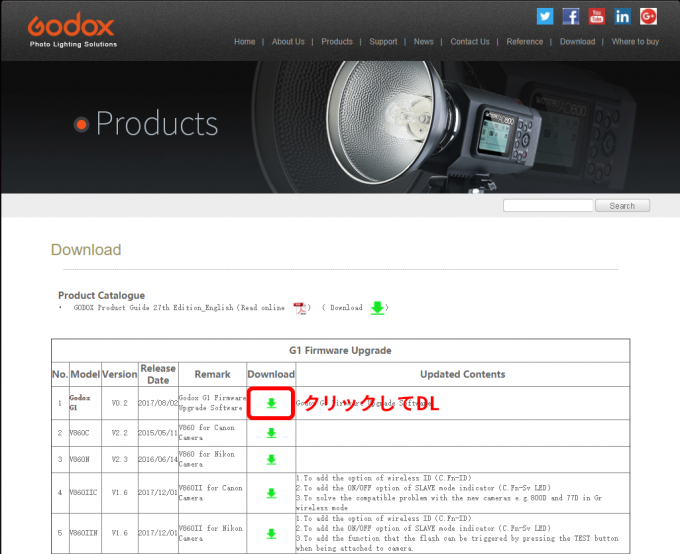
まずはページを開くと一番上にGODOX G1があるのでそれをダウンロードします。
ダウンロードしたファイルはGodox_Firmware_Update_Software_G1_Ver0.2.rarでした。
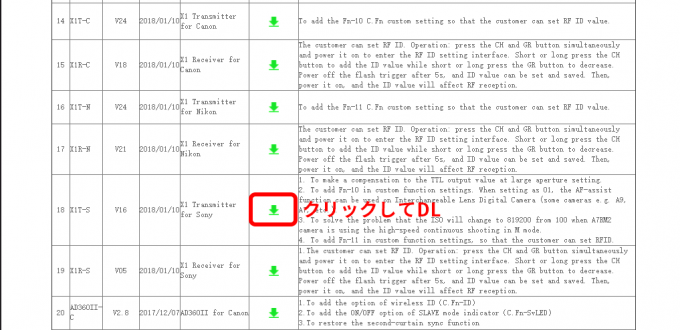
次に下の方にX1T-Sのファームウェアがあるのでそれをダウンロードします。
こちらはGodox_X1T_S_V16.rarとなっています。
ちなみにファイルは圧縮フォルダに入っているのですが、zipではなくrarで保存されているので解凍ソフトが必要になります。
GODOX G1をインストールする
先程ダウンロードしたファイルは解凍します。
するとGODOX G1のフォルダにGodox_G1_Ver0.2.exeというファイルがあるのでそれを開いてインストールします。
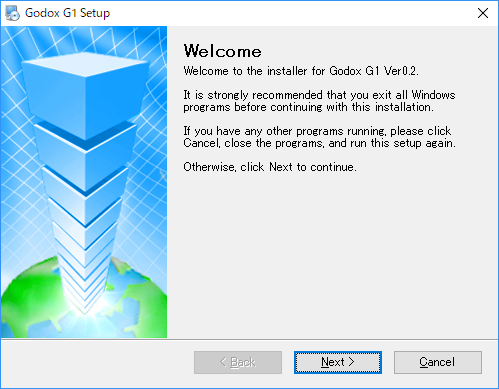
開くとこんな画面が出てきます。基本的にボタンを押していくだけでインストールできます。
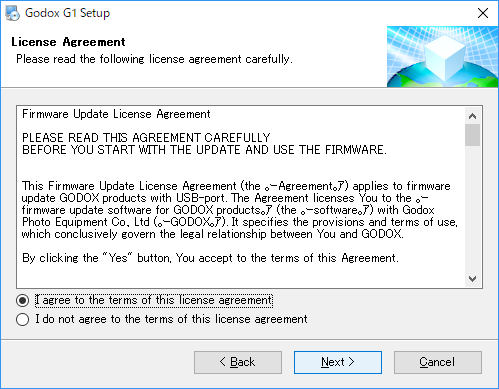
I agree~にチェックを入れてNextを押します。
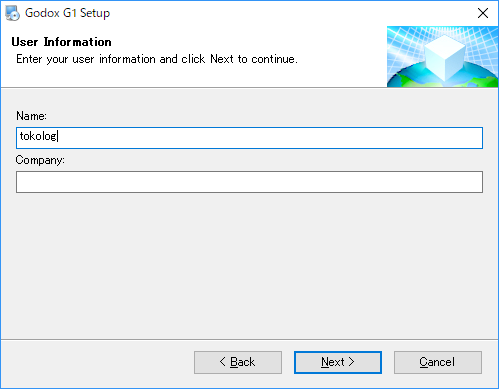
名前の入力を求められるので適当に入力をしておきましょう。
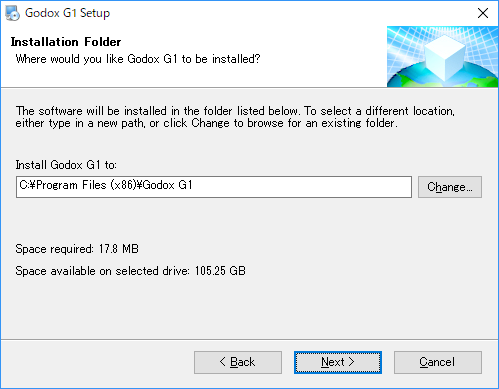
インストール先を決めれます。特に気にしないのであればそのままでいいでしょう。
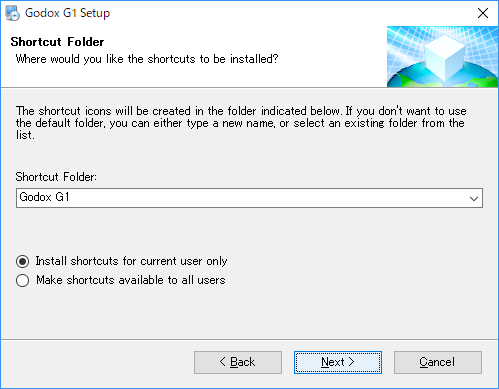
スタートに作られるショートカットフォルダの設定です。
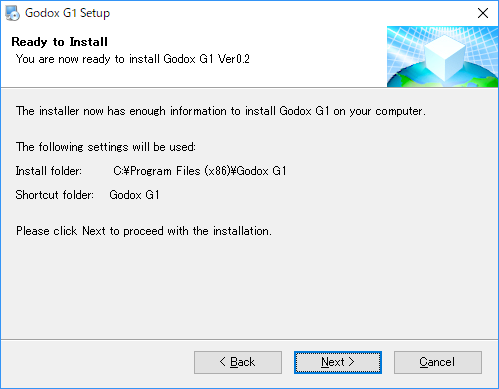
これでNextを押せばインストールが開始されます。
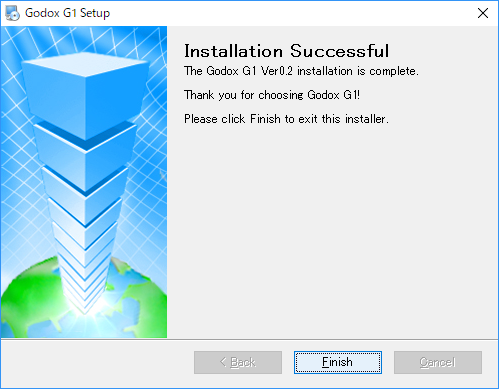
これでインストール完了です。
GODOX G1を起動してアップデート!

起動すると画像の様な画面が表示されます。
この状態でPCとX1T-Sを接続します。


X1T-SのサイドにMicroUSBの端子があるので、ケーブル挿して繋ぎます。

次にSelect Fileを押すとファイルを選択できる様になるので、先程解凍したファームウェアのファイルを選択します。
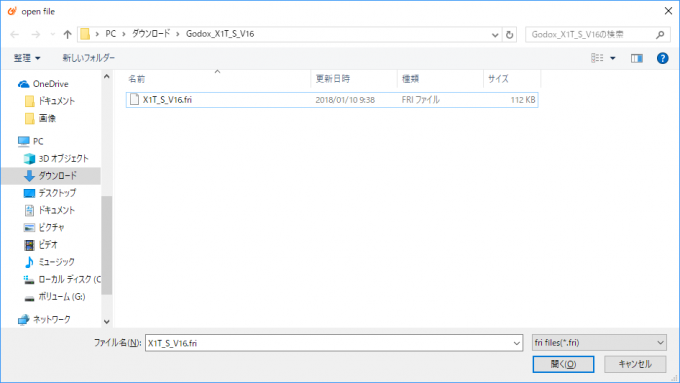
X1T_S_V16.friを選択して開くでOKです。
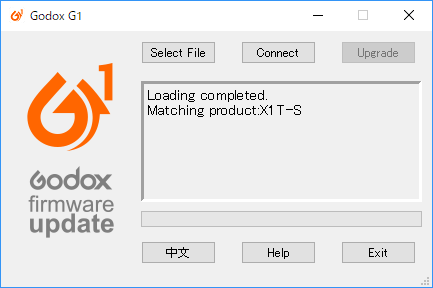
この画面になったらConnectをクリックします。
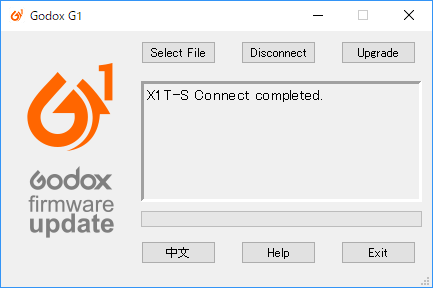
この画面になったらUpgradeをクリックします。これでアップデートが開始されます。
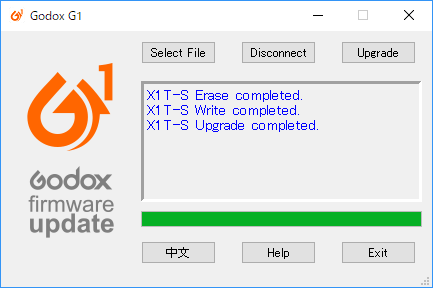
画像のような画面になったらアップデートが完了です。
こんな感じで簡単にアップデートすることができました。
ファームウェアの確認
ファームウェアがちゃんとアップデートしたか確認することができます。
方法はとっても簡単でMODEボタンを押しながら本体の電源を入れると右上に小さく数字がでるのでそれがバージョンになります。
今回のファームウェアはVer.16なので16と表示されればOKです。
まとめ
という訳で今回はX1T-Sのアップデートをしてみました。多分ニコン用やキヤノン用のX1T-NやX1T-Cも似たような感じでアップデートできると思います。
やってみると簡単なので気になる方はアップデートしてみるといいでしょう。




コメント